ABBYY FineReader PDF15免费版图片文件识别软件
ABBYY全称为“ABBYY FineReader PDF”, ABBYY FineReader PDF集优秀的文档转换、PDF 管理和文档比较于一身。
首先这款软件OCR文字识别功能十分强大,话不多说,直接作比较。下图是某文字识别软件识别一串Java代码的结果,识别的结果就不多评价了,肯定是不能运行的!
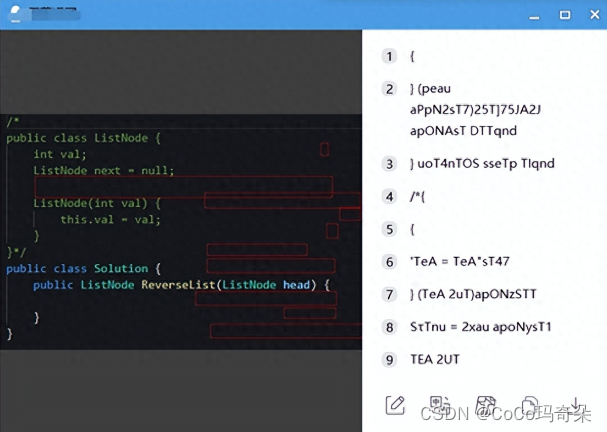
下图是ABBYY FineReader PDF的识别结果,排版和原图几乎一模一样,就问你:“是不是吊爆了?”
ABBYY Finereader 15 Win-安装包下载如下:
https://wm.makeding.com/iclk/?zoneid=33930

作为一款文档格式转换软件,它有着行业领先的OCR识别技术,转换效果自然不会差。使用ABBYY转换文档格式,可以有效避免文字乱码,表格无法识别等情况,这也是我推荐给大家的理由。

为什么选择 ABBYY FineReader PDF ?
ABBYY FineReader PDF减少了由多种原因导致的效率低下:不可访问、不可查找的文档和信息;涉及纸面文档和数字文档混合的工作流;以及需要使用多个软件应用程序的任务。

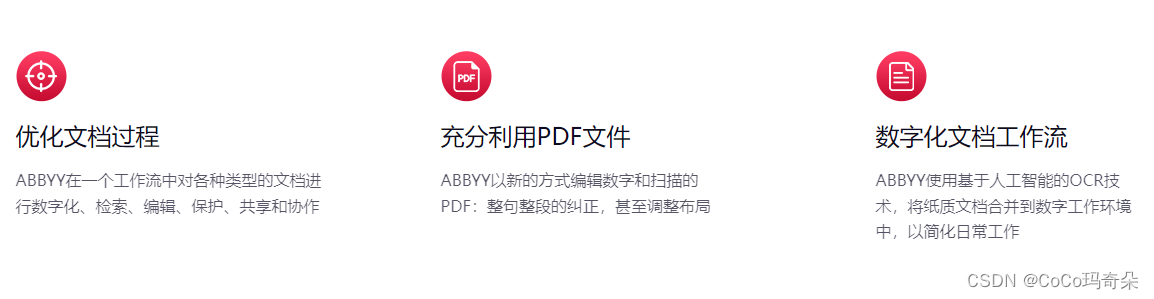
ABBYY作为一款专业的pdf文档编辑的软件,包含了PDF文档转换、PDF文档阅读、图片文字识别等多项功能。相较于其他软件,其有以下优点:
(1)OCR技术强大,可以进行高级文档的数字化和转换,将无法进行搜索的PDF文档应用到工作中。
(2)工作流高效,能够在一个工作流中对各种类型的文档进行数字化、检索、编辑、保护、共享和协作。
(3)应用场景广泛,政府机构、教育机构、律师事务所等场所都可以进行使用。
图片文字识别软件如何使用
作为一款专业识别软件,其实ABBYY FineReader的操作步骤也并不复杂。相信在阅读完下文的教程后,就能很快掌握使用技巧。
1.打开ABBYY FineReader,打开新任务视图,并在“打开”菜单中选择“在OCR编辑器中打开”。
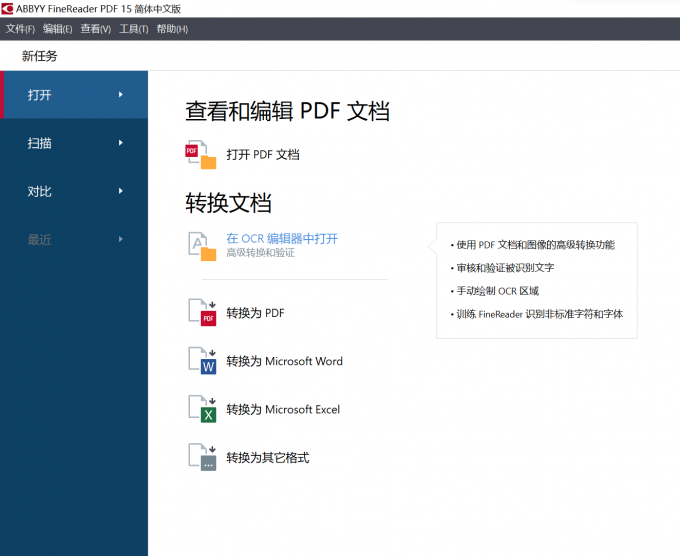
2.在电脑的存储路径中选择需要进行文字识别的图片文件,选择“打开”。
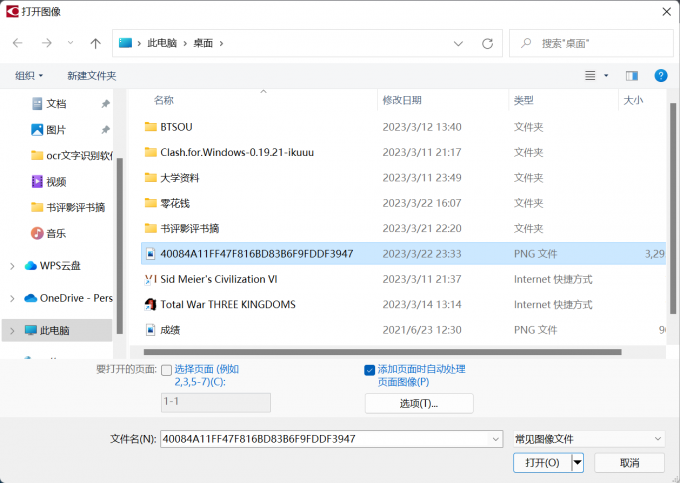
3.接下来就需要等待软件自动进行识别,如果图片的张数较多,可能需要等待个几分钟。识别的进度在软件界面中可以查看。
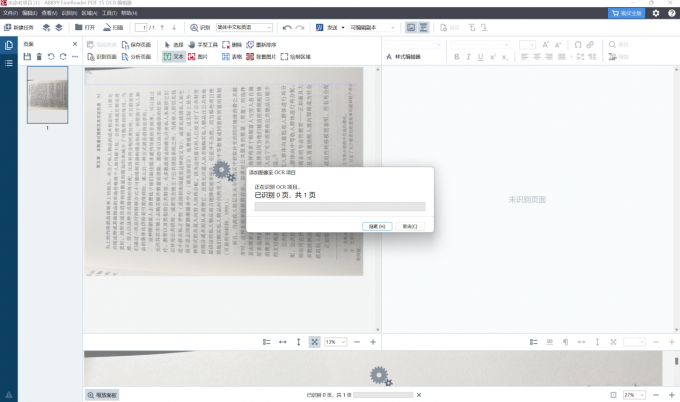
4.点击左侧的“编辑图像”按钮,可以打开下图所示的菜单。在右侧的功能栏中,你可以对图片进行裁剪、分割、翻转、更改分辨率等操作。进行正确的图片设置可以帮助软件识别得更加精确。
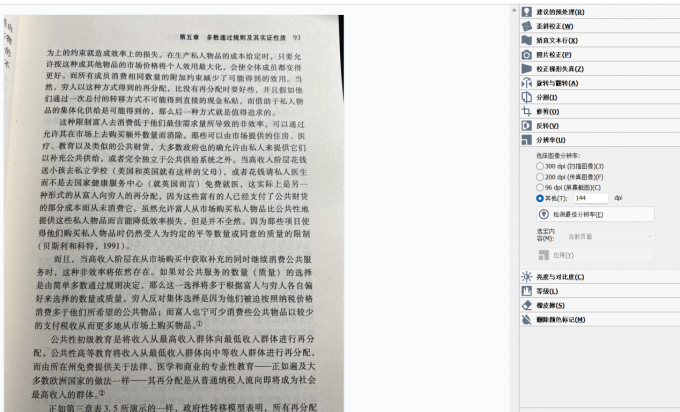
5.在完成文字的识别以及相关的内容修改后,可以在左侧找到“保存页面”按钮,将识别完成的文件保存为Word文件格式。
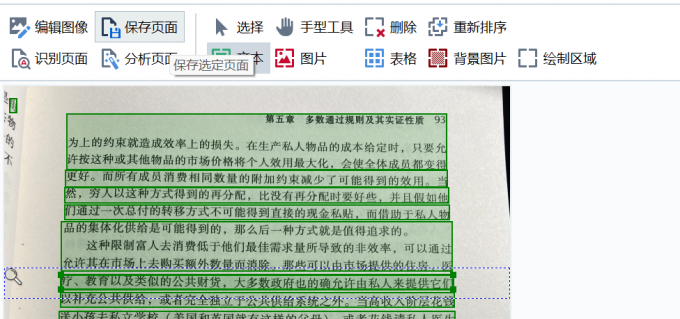
以上就是图片文件识别软件有哪些,图片文字识别软件如何使用的全部内容了。
